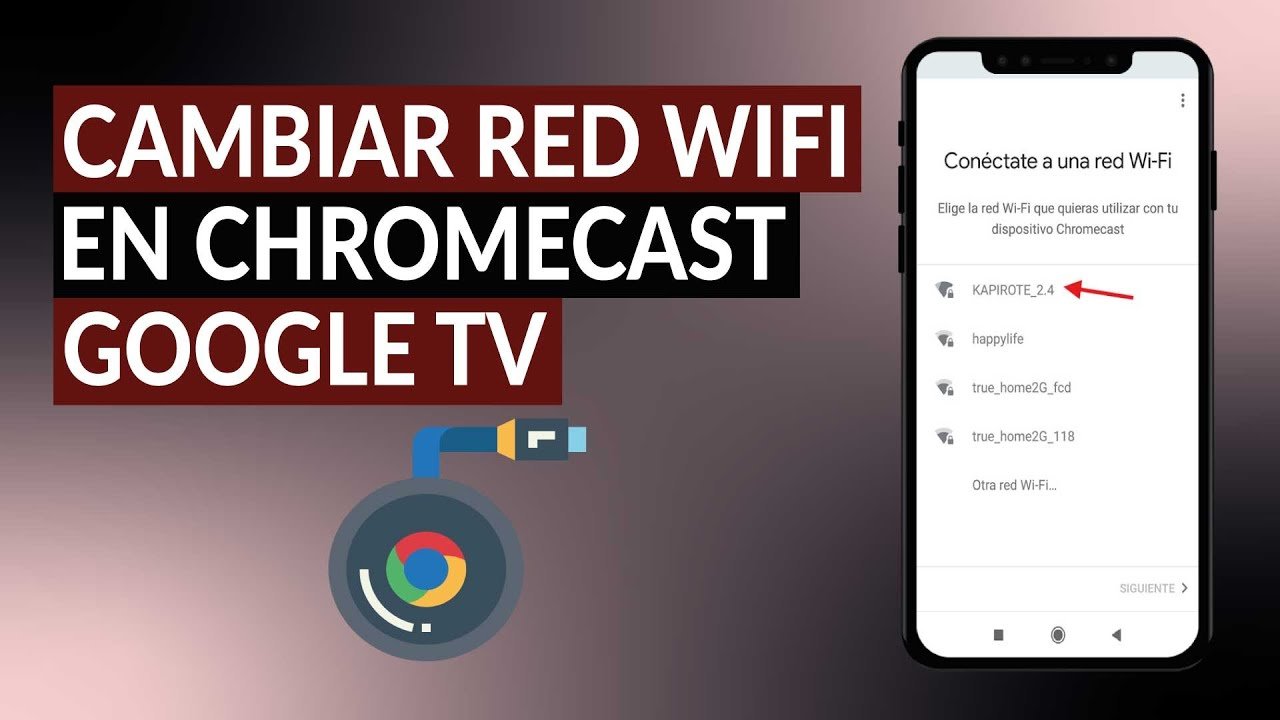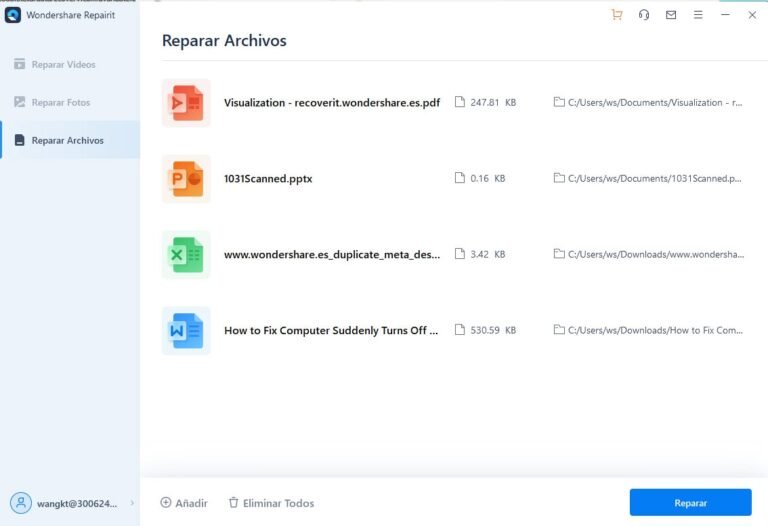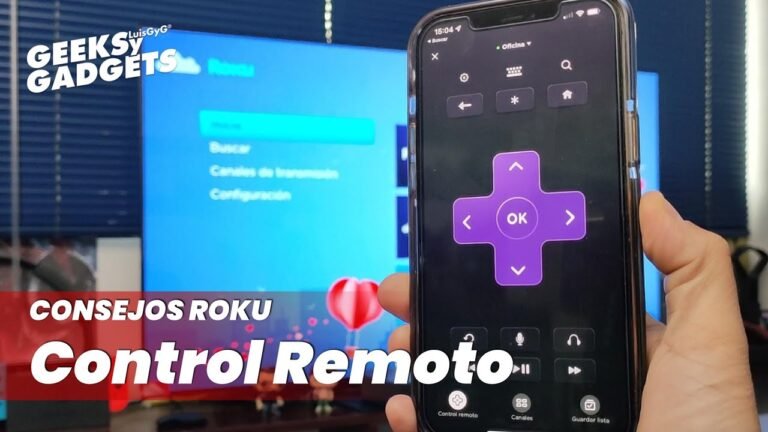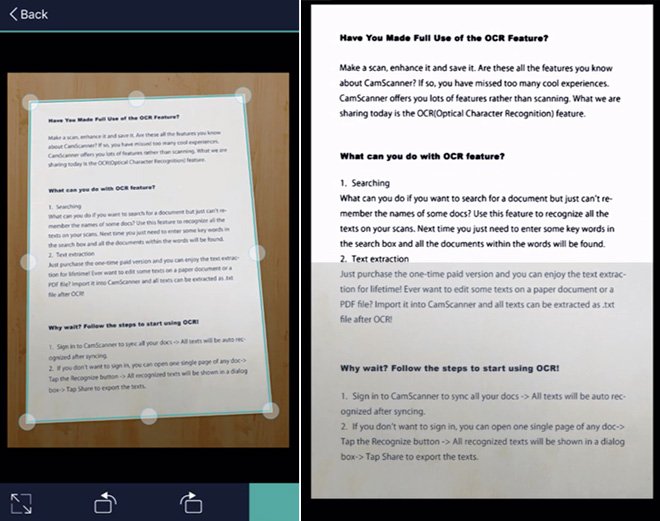Cómo conectar tu Chromecast a una nueva red WiFi
✅Para conectar tu Chromecast a una nueva red WiFi, abre la app Google Home, selecciona tu dispositivo, y sigue los pasos de configuración de red. ¡Es fácil y rápido!
Para conectar tu Chromecast a una nueva red WiFi, necesitarás seguir una serie de pasos que implican restablecer la configuración de red del dispositivo y luego configurarlo nuevamente con la nueva red. Este proceso es relativamente sencillo y no debería tomar más de unos minutos.
Esta guía te proporcionará un paso a paso detallado sobre cómo cambiar la red WiFi de tu Chromecast. Ya sea que hayas cambiado de proveedor de internet, te hayas mudado a una nueva ubicación o simplemente tengas una nueva red WiFi, este artículo te ayudará a reconectar tu dispositivo de manera eficiente.
Pasos para conectar tu Chromecast a una nueva red WiFi
A continuación, te presentamos los pasos necesarios para conectar tu Chromecast a una nueva red WiFi:
1. Restablecer la configuración de red del Chromecast
Antes de conectar tu Chromecast a una nueva red WiFi, necesitarás restablecer su configuración de red. Puedes hacerlo de la siguiente manera:
- Enchufa tu Chromecast a la TV y asegúrate de que esté encendido.
- Mantén presionado el botón de reinicio en el dispositivo Chromecast durante al menos 20 segundos. El botón se encuentra generalmente en el lateral o en la parte posterior del dispositivo.
- Cuando la luz LED parpadee y cambie de color, suelta el botón. Esto indica que el Chromecast ha sido restablecido a su configuración de fábrica.
2. Configurar el Chromecast con la nueva red WiFi
Una vez que hayas restablecido el dispositivo, sigue estos pasos para configurarlo con la nueva red WiFi:
- Descarga e instala la aplicación Google Home en tu dispositivo móvil si aún no la tienes. Está disponible tanto para Android como para iOS.
- Abre la aplicación Google Home y asegúrate de que tu dispositivo móvil esté conectado a la misma red WiFi a la que deseas conectar el Chromecast.
- Toca el ícono de Añadir (+) en la esquina superior izquierda de la pantalla y selecciona Configurar dispositivo.
- Elige Configurar nuevos dispositivos y selecciona tu hogar.
- La aplicación buscará dispositivos cercanos. Una vez que encuentre tu Chromecast, selecciona el dispositivo que deseas configurar.
- Sigue las instrucciones en pantalla para conectar el Chromecast a la nueva red WiFi. Esto incluirá verificar el código que aparece en la pantalla de tu TV y seleccionar la nueva red WiFi, introduciendo la contraseña si es necesario.
Consejos adicionales
Para asegurar una conexión estable y sin interrupciones, considera los siguientes consejos:
- Asegúrate de que tu router esté en una ubicación central y libre de obstrucciones para una mejor señal WiFi.
- Utiliza la banda de 5GHz si tu router y Chromecast lo soportan, ya que puede ofrecer una conexión más rápida y menos interferencias.
- Si experimentas problemas de conexión, reinicia tu router y tu dispositivo móvil antes de intentar configurar el Chromecast nuevamente.
Siguiendo estos pasos y consejos, podrás conectar tu Chromecast a una nueva red WiFi de manera rápida y sencilla, asegurando que puedas seguir disfrutando de tu contenido favorito sin interrupciones.
Solución de problemas comunes al conectar Chromecast a WiFi
Al intentar conectar tu Chromecast a una nueva red WiFi, es posible que te enfrentes a algunos problemas comunes que pueden dificultar la configuración. A continuación, te presento algunas soluciones para resolver estos inconvenientes:
1. Error de conexión:
Si al intentar conectar tu Chromecast a la red WiFi recibes un mensaje de error, asegúrate de que estás introduciendo la contraseña correcta. Verifica que no haya errores de tipeo y que la red a la que te estás conectando esté disponible. En caso de persistir el problema, reinicia tu Chromecast y vuelve a intentar la conexión.
2. Problemas de señal:
Si la señal WiFi en la ubicación de tu Chromecast es débil, es posible que tengas dificultades para conectarlo correctamente. Una solución es acercar el dispositivo al router para mejorar la intensidad de la señal. También puedes considerar el uso de un extensor de red WiFi para ampliar la cobertura en tu hogar.
3. Actualización del firmware:
Es importante mantener el firmware de tu Chromecast actualizado para garantizar su correcto funcionamiento. Accede a la configuración de tu dispositivo y verifica si hay actualizaciones pendientes. Instalar la última versión del firmware puede solucionar problemas de compatibilidad con redes WiFi más recientes.
4. Configuración del router:
Algunos routers tienen configuraciones de seguridad o restricciones que pueden interferir con la conexión de dispositivos como Chromecast. Revisa la configuración de tu router y asegúrate de que no haya filtros MAC habilitados que impidan la conexión del dispositivo. También puedes intentar reiniciar el router para restablecer las configuraciones.
5. Soporte técnico:
Si has agotado todas las opciones anteriores y sigues experimentando problemas para conectar tu Chromecast a la nueva red WiFi, es recomendable contactar al soporte técnico de Google. El equipo de asistencia podrá brindarte ayuda especializada y guiar en la resolución de problemas más complejos.
Al seguir estos consejos y soluciones, podrás superar los obstáculos más comunes al conectar tu Chromecast a una nueva red WiFi y disfrutar de tus contenidos favoritos en pantalla grande sin interrupciones.
Cómo restablecer Chromecast a la configuración de fábrica
Si necesitas restablecer Chromecast a la configuración de fábrica, ya sea porque deseas solucionar problemas de conexión o porque estás configurando tu dispositivo desde cero, sigue estos pasos sencillos para llevar a cabo el proceso de restablecimiento:
- Localiza el botón de reinicio: En el dispositivo Chromecast, ya sea en el modelo de primera generación o en Chromecast Ultra, busca el botón de reinicio. En el Chromecast de primera generación, este botón se encuentra en un extremo del dispositivo, mientras que en el Chromecast Ultra, está en la parte trasera, cerca del puerto de alimentación.
- Pulsa y mantén pulsado el botón de reinicio: Utiliza un objeto puntiagudo, como un clip o un bolígrafo, para presionar y mantener pulsado el botón de reinicio durante al menos 25 segundos. Verás que la luz LED del Chromecast comenzará a parpadear en diferentes colores.
- Espera a que el reinicio se complete: Una vez que la luz LED se estabilice en un color sólido, suelta el botón de reinicio. El Chromecast se reiniciará y volverá a la configuración de fábrica.
Al restablecer Chromecast a la configuración de fábrica, se borrarán todas las configuraciones y datos almacenados en el dispositivo, devolviéndolo a su estado original. Este proceso es útil cuando necesitas resolver problemas de conectividad persistentes o si deseas iniciar la configuración desde el principio. Recuerda que al restablecer Chromecast, deberás configurarlo nuevamente con la nueva red WiFi a la que deseas conectarlo.
Preguntas frecuentes
¿Cómo puedo conectar mi Chromecast a una nueva red WiFi?
Para conectar tu Chromecast a una nueva red WiFi, primero debes asegurarte de que tu dispositivo de transmisión esté encendido y conectado a un televisor. Luego, abre la aplicación Google Home en tu dispositivo móvil y sigue los pasos para configurar un nuevo dispositivo.
¿Qué debo hacer si no puedo encontrar mi Chromecast en la red WiFi?
Si no puedes encontrar tu Chromecast en la red WiFi, asegúrate de que esté encendido y conectado correctamente al televisor. También verifica que tu dispositivo móvil esté en la misma red WiFi que tu Chromecast y que la función de ubicación esté activada.
¿Es posible conectar mi Chromecast a una red WiFi pública?
Sí, es posible conectar tu Chromecast a una red WiFi pública, siempre y cuando sigas los pasos de autenticación requeridos por la red. Algunas redes públicas pueden tener restricciones que impidan el uso de dispositivos de transmisión.
¿Qué debo hacer si olvidé la contraseña de mi red WiFi y necesito conectar mi Chromecast?
Si olvidaste la contraseña de tu red WiFi y necesitas conectar tu Chromecast, puedes restablecer la configuración de fábrica del dispositivo manteniendo presionado el botón de reinicio en la parte trasera del Chromecast durante aproximadamente 25 segundos. Luego podrás configurar tu Chromecast con la nueva red WiFi.
¿Puedo conectar varios Chromecast a la misma red WiFi?
Sí, puedes conectar varios Chromecast a la misma red WiFi. Cada Chromecast tendrá un nombre único que podrás identificar en la aplicación Google Home para transmitir contenido a dispositivos específicos.
¿Cuál es la distancia máxima recomendada entre mi Chromecast y el enrutador WiFi?
Se recomienda que la distancia entre tu Chromecast y el enrutador WiFi no supere los 15 metros para garantizar una conexión estable y de calidad. Factores como paredes y obstáculos pueden afectar la señal de WiFi.
- Verifica que tu Chromecast esté encendido y conectado al televisor.
- Descarga la aplicación Google Home en tu dispositivo móvil.
- Sigue los pasos para configurar un nuevo dispositivo y selecciona tu Chromecast.
- Ingresa la contraseña de la nueva red WiFi a la que deseas conectar tu Chromecast.
- Confirma la conexión y comienza a disfrutar de tus contenidos favoritos en el televisor.
¡Déjanos tus comentarios y no te pierdas otros artículos relacionados con Chromecast en nuestra web!